
オーストリアのCPUクーラーメーカーNoctuaが贈るフラッグシップCPU空冷クーラー「Noctua NH-D15」をレビューします。150mm径の大型冷却ファンを低速運用することで高い静音性を実現しつつ、銅製ベース、12本のヒートパイプ、ツインタワー型大型ヒートシンクで効率的な冷却を可能にしたサイドフロー型ハイエンド空冷CPUクーラーです。
製品公式ページ:http://noctua.at/en/nh-d15.html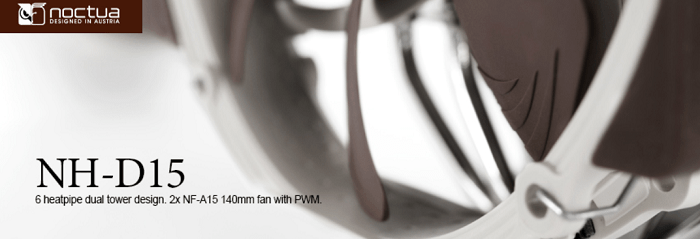
レビュー目次
1.Noctua NH-D15の梱包・付属品
2.Noctua NH-D15のヒートシンク
3.Noctua NH-D15の冷却ファン
4.Noctua NH-D15の外観
5.Noctua NH-D15の検証機材・セットアップ
6.Noctua NH-D15のメモリとのクリアランス
7.Noctua NH-D15の冷却性能
8.Noctua NH-D15のレビューまとめ
Noctua NH-D15の梱包・付属品
まずはNoctua NH-D15の外観や付属品をチェックしていきます。
Noctua NH-D15は高級感のあるプリントがされた箱に入っておりパッケージの蓋は上開き型です。CPUクーラー本体と付属品は全て個別の箱に小分けされ、パッケージを開くと最初に付属品用の箱が現れます。
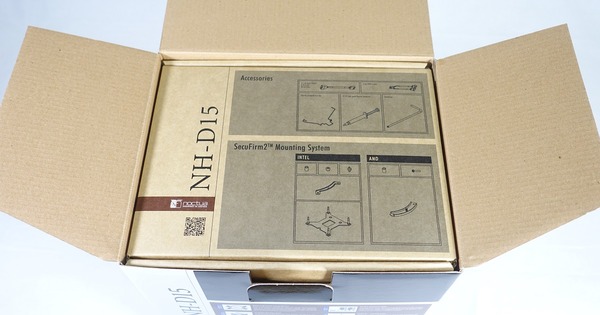
付属品用パッケージにはCPUクーラーマウントパーツ、ファンクリップ、分岐ケーブルなどNoctua NH-D15の付属品が一通り入っています。
Noctua NH-D15はi77700KなどIntelの最新CPUに対応したLGA115Xソケット用のバックプレートやエンスー向けCPUのLGA2011-3に対応したスタンドオフ、そしてAMD CPU(AM4は除く)に対応したマウントパーツも付属しており17年現在主流なマザーボードほぼ全てのCPUソケットに対応しています。
AMD Ryzen CPUに対応したAM4環境で使用する場合は、専用のマウントパーツが別売りされているのでそれを使用することで対応可能です。
・Ryzen AM4マウント対応「Noctua NM-AM4」マウントキットの使い方
マウントパーツ以外の付属品としては、2基目の冷却ファンを装着するためのファンクリップ、熱伝導グリス、ファンを低速で動作させるための降圧変換ケーブル、ファン分岐ケーブル、エンブレムシール、L字型ドライバーとなっています。
マニュアルはLGA115X、LGA2011、AMDの3つの環境ごとに1冊づつ用意されていました。
続いてCPUクーラー本体をチェックしていきます。
CPUクーラー本体も付属品同様に専用の個別パッケージに収められていました。段ボールのスペーサーの周囲にもスポンジの緩衝材が入っており梱包にも高級感があります。

CPUクーラー本体を保護する段ボールは組み立て式でした。初見では開き方にちょっと悩みます。

Noctua NH-D15はいかにもハイエンド空冷CPUクーラーといった直角的なデザインの大型アルミニウム製ヒートシンクが目立ちます。ニッケルメッキで防錆処理された独特の光沢も目を引くところです。
Noctua NH-D15にはヒートシンク本体に最初から装着されているファンに加えて、同型の冷却ファンが箱詰めされた状態で付属しています。
ヒートシンクに冷却ファン等を装着した状態で重量を比較してみたところ、Noctua NH-D15の重量は1285gで非常に大きい重量になっています。Intel純正のちょっと大型なCPUクーラーであるIntel TS15Aはもちろん、CoolerMaster MasterAir Maker 8よりも100g程度重くなっています。


Noctua NH-D15のヒートシンク
続いてNoctua NH-D15のヒートシンクをチェックしていきます。
Noctua NH-D15のヒートシンクの放熱フィンは一般的なアルミニウム製ですがニッケルメッキ表面処理がされており、見た目に美しいだけでなく、汚れにくく錆びにくいというメリットもあります。Noctuaらしい質実剛健な工業製品的な美しさを全面に押し出したデザインです。
PCケースのサイドパネル側から見える放熱フィン上部にはメーカーロゴのNoctuaが刻印されています。
ヒートシンクの放熱フィンはツインタワー側になっておりベースコアを中心に前後と左右で対称な形状になっています。放熱フィンのフィンピッチは狭すぎず広すぎずで低速から高速まで幅広い冷却ファン動作に対応可能なものが採用されていました。

放熱フィン外側の下端には切り込みが入っており、大型ヒートシンクを装着したメモリとの干渉を避けることができるよう設計されており、ハイエンドCPUクーラーのフラッグシップとしてのNoctuaの配慮も伺えます。
ベースコアからは左右の放熱フィンタワーへ6本ずつ計12本のヒートパイプが伸びています。
Noctua NH-D15のベースコアプレートはニッケルメッキの銅製でCPUクーラーヒートスプレッダとの接触面積を最大化するために鏡面化(平滑化)されています。
CPUクーラーをマザーボードに固定するためのリテンションはツインタワー放熱フィンの中央、ベースコアの左右に装着されており、CPUクーラー上部から用意にネジ止めが可能な構造です。
Noctua NH-D15の冷却ファン
Noctua NH-D15ではNF-A15 PWM Fanという独特な形状の大型冷却ファンが2基付属します。
ベージュのファンフレームとブラウンのファンブレードというNoctuaらしいカラーリングです。『これぞNoctua!』という肯定的な意見もあれば、『ダサい、きたない』といった否定的な意見もある賛否両論なデザインですが、少なくともパッと見でNoctuaの存在を頭に刻み込むというブランド認知には一役買っていることは間違いありません。
冷却ファンの軸を支えるフレームは細身の曲線になっておりエアフローを妨げない形状です。ファンフレーム四隅のブラウンの三角形パーツはゴム製でヒートシンクへファン回転の振動が伝わってケース全体で共振を起こすことを防止する役割を果たしています。
ファンブレードの筋やフレーム内側の窪みによって大型・大風量を維持しつつファンノイズを抑えています。

ファンの外寸は横150mm、縦140mmと独特な形状です。0時と6時部分のフレームが薄くなって、ここでもメモリヒートシンクとの干渉回避の配慮が加えられています。ネジ穴は120mmサイズの汎用ケースファンと同じ位置に配置されていました。
汎用の140mmファンとNF-A15 PWM Fanのフレーム内部を比較してみると、140mmファンよりも若干広くなっていることがわかります。
NF-A15 PWM Fanは名前の通りPWM対応の4PINファン端子によってマザーボードと接続します。デュアルファン搭載CPUクーラーですがNoctua NH-D15にはPWM 4PIN用の分岐ケーブルも付属するのでマザーボード側のファン端子は1つで大丈夫です。
冷却ファンのヒートシンクへの固定方法はサイドフローCPUクーラーとしては一般的な針金のファンクリップを使用する方式です。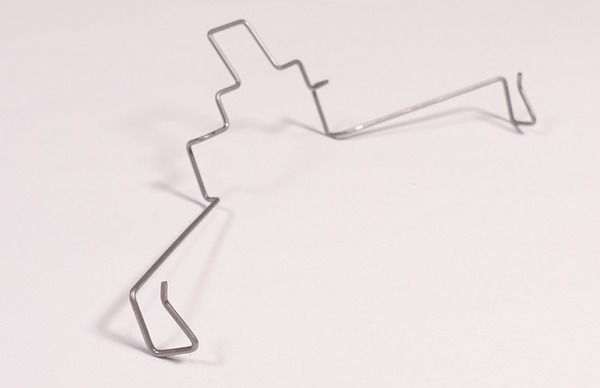
冷却ファンのネジ穴にファンクリップ左右端のU字部分を引っかけます。
あとはヒートシンクの溝にファンクリップ中央を引っかけるだけです。ファンクリップには中央に指をかけやすい凸形状があるので着脱も容易な構造になっています。
なおファンクリップ自体は25mm厚の120mmファンに合わせた寸法になっているものの、ネジ穴に引っ掛けるためのU字部分の幅が狭いので標準搭載のNF-A15 PWM Fan以外のケースファンを使う場合は注意が必要かもしれません。
「Noctua NF-A15 PWM Fan」は特殊形状の冷却ファンなので故障時にどうなるのか気になるところかもしれませんが、同製品はNoctuaから単品でも販売されているので保守部品の入手性についても心配ありません。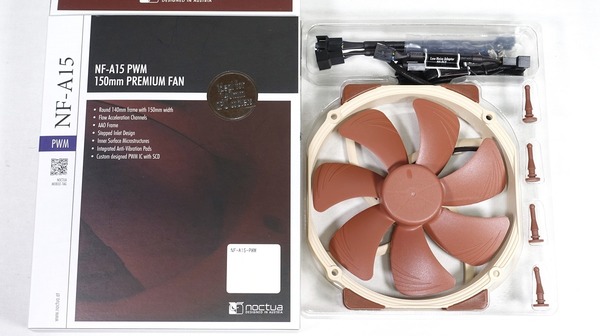
注意点として上で紹介するファン単品の「Noctua NF-A15 PWM Fan」は定格ファン速度が1200RPMで、CPUクーラー付属品の1500RPMよりも低い定格(最大)値になっています。Noctuaによると市販品はセカンドファン増設向けに販売されており、一方のファン速度を落とすことによって静音性が高くなるので、市販品が1200RPMに設定されているのは間違いではないとのことです。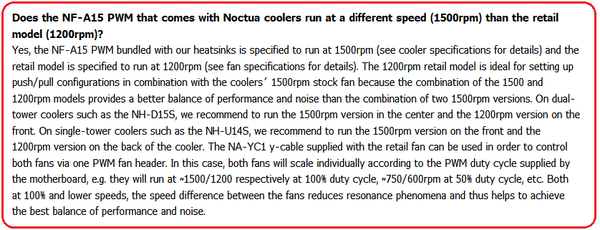
ただし定格ファン回転数が異なる以上、付属ファンが壊れてしまった時の保守部品として使用できないので(ファン速度が最大1200RPMで良ければ問題ないのですが)、定格1500RPMの互換品が必要な場合は、カラーリングがブラックになりますが「Noctua NF-A15 HS-PWM chromax.black.swap」を使用してください。
「Noctua NF-A15 HS-PWM chromax.black.swap」は定格ファン回転数が1500RPMで、カラーリング以外はCPUクーラー付属のNF-A15 PWMと同仕様となります。
Noctua NH-D15の外観
ヒートシンクと冷却ファンの個別チェックも済んだところで、ヒートシンクへ冷却ファンを組み込んで「Noctua NH-D15」の完成状態の外観や寸法をチェックしていきます。
大型ヒートシンクにユニークな形状の専用冷却ファンNF-A15 PWM Fanを搭載するといよいよフラッグシップ空冷CPUクーラーとしての迫力が伝わってきます。


ヒートシンク単体での高さはヒートパイプの突起も含めて155mmほどですが、冷却ファンを設置すると最低でも165mm以上の高さになります。
アルミフィン1枚1枚にファンクリップ用の溝があるので、ファンを固定する高さはユーザー側で自由に設定可能です。高い位置にファンを固定すれば、当然その分だけCPUクーラーの高さが高くなります。
ファン設置位置の高さを自由に設定できるのでヒートシンク下部の切り込みと合わせて、大型ヒートシンクを搭載するメモリにも幅広く対応可能になっています。
ヒートシンクなしメモリの標準30mm程度から、「Corsair Dominator Platinum」「G.Skill Trident Z」など50mm近いサイズのものまで幅広く対応可能です。

Noctua NH-D15の検証機材・セットアップ
Noctua NH-D15を検証機材のベンチ機にセットアップします。ベンチ機のシステム構成は次のようになっています。
| テストベンチ機の構成 | ||
ベンチ機1 |
ベンチ機2 |
|
| OS | Windows10 64bit Home | |
| CPU | i7 7700K Core/Cache:5.0/4.8GHz, 1.300V 殻割り&クマメタル化(レビュー) |
i7 7700K Core/Cache:5.0/4.8GHz, 1.330V 殻割り&クマメタル化(レビュー) |
| M/B | ASRock Z270 SuperCarrier (レビュー)(BIOS:1, 2) |
ASUS ROG MAXIMUS IX FORMULA (レビュー) |
| メインメモリ | Kingston HyperX Fury DDR4 HX424C15FB2K2/16 DDR4 8GB*2=16GB (レビュー) |
|
| グラフィックボード | ASUS GeForce GT730 ファンレス GT730-SL-2GD3-BRK |
EVGA GTX 1080 SC2 (レビュー) |
| システムストレージ | Crucial MX300 SATA M.2 SSD 1TBCT1050MX300SSD4 | Intel SSD 540シリーズ SATA M.2 SSD 240GB |
| 電源ユニット | Corsair RM650i (レビュー) |
Corsair HX1200i (レビュー) |
| PCケース/ ベンチ板 |
STREACOM BC1 (レビュー) | Cooler Master MASTERCASE MAKER5t (レビュー) |
CPUクーラーの設置方法について、当サイトの評価基準となるチェックポイントは次の3つです。
- LGA115Xの場合、CPU固定バックプレートが単独でマザーボードに固定できるか
- マウントパーツ設置状態でCPUを交換できるか
- 空冷の場合、ネジ止めの場合はマザーボード側から固定できるか
簡易水冷or水冷ブロックの場合、ハンドスクリューなどツールレス固定ができるか
上の3項目を全て満たす例として本格水冷用のCPU水冷ブロックですが「EK-Supremacy EVO」のマウンタ構造は「バックプレートをM/Bに固定可能」「完全ツールレス」「マウンタ設置状態でCPUの交換が可能」なので本格水冷・簡易水冷クーラーの水冷ブロック固定方式としてはベストだと思っています。水冷クーラーメーカーにはどんどん真似してもらいたい理想的な構造です。
前置きはこのあたりにしてベンチ機へNoctua NH-D15をセットアップします。
今回はLGA115X環境へセットアップするので必要なマウントパーツは、バックプレート、LGA115X用ブリッジ、袋詰めされた中からハンドスクリューナットの3つとなります。

まずはマザーボードを裏返してバックプレートをマザーボードのCPUソケット四隅の穴に挿入します。最新のKabyLake CPUに対応するLGA1151ソケットでバックプレートを装着する場合はネジ穴スライド部分の位置は中央でした。
バックプレートが脱落しないように注意してマザーボードを表に向けます。
バックプレートの支柱にプラスチックのスペーサーを挟んでからブリッジを載せて、ハンドスクリューナットでブリッジを固定すればマウントパーツの装着は完了です。
CPUソケット上部のブリッジとCPU固定レバーが干渉するので、マウントパーツを設置したままではCPUの交換ができないのが少し残念でした。
NH-D15ではブリッジをCPUソケットの上下に設置しますが、一部のNoctua製CPUクーラーではCPUソケット左右にブリッジを設置するものもあります。ただし左右にブリッジを設置する場合でもマウントパーツを装着したままのCPUの交換は不可能でした。

バックプレートはブリッジで挟む形でマザーボードに固定されているので、CPUクーラーの設置が完了していない状態でもマウントパーツが脱落することはありません。
CPUクーラー本体をマザーボードに固定する準備はこれで完了したので熱伝導グリスをCPUのヒートスプレッダに塗布します。熱伝導グリスには当サイト推奨で管理人も愛用しているお馴染みのクマさんグリス(Thermal Grizzly Kryonaut)を塗りました。使い切りの小容量から何度も塗りなおせる大容量までバリエーションも豊富で、性能面でも熱伝導効率が高く、塗布しやすい柔らかいグリスなのでおすすめです。
Thermal Grizzly Kryonaut TG-K-001-RS(少量、1g)
Thermal Grizzly Kryonaut TG-K-015-RS(1.5ml)
Thermal Grizzly Kryonaut TG-K-030-RS(3.0ml)
グリスを塗る量はてきとうでOKです。管理人はヘラとかも使わず中央山盛りで対角線だけ若干伸ばして塗っています。特にThermal Grizzly Kryonautは柔らかいグリスでCPUクーラー固定時の圧着で伸びるので塗り方を気にする必要もありません。
熱伝導グリスを塗ったらリテンションブラケットから延びるネジ穴にブリッジから延びるネジが合うようにしてCPUクーラーを装着します。CPUの上に乗せたらグリスが広がるように力の入れすぎに注意してCPUクーラーをグリグリと捻りながら押し込んでください。グリスが伸びたらネジを締めます。
あとはファンクリップでヒートシンクに冷却ファンを装着したらNoctua NH-D15の設置完了です。

Noctua NH-D15のメモリとのクリアランス
CPUクーラーの性能検証に入る前に、大型のハイエンド空冷CPUクーラーにはつきものであるヒートシンクを搭載したシステムメモリとのクリアランス問題についてチェックしていきます。
大型ハイエンドCPUクーラーではヒートシンク付きDDR4メモリとの干渉が起きやすいので動作検証については、「Kingston HyperX Fury DDR4(型番:HX424C15FB2K2/16)」をリファレンス機材としてKingstonから提供いただいたのでこれを使用します。
またメモリのクリアランス検証の機材として「Corsair Dominator Platinum」「G.Skill Trident Z」「Kingston HyperX Savage」「Corsair VENGEANCE LPX」についてもCPUクーラーとの干渉の有無をチェックしています。

まず最初に検証機材の「Kingston HyperX Fury」についてですが、Noctua NH-D15のファン下部とメモリヒートシンクが接する状態で既定の高さになっています。
CPUクーラーの高さも165mm程度となっています。
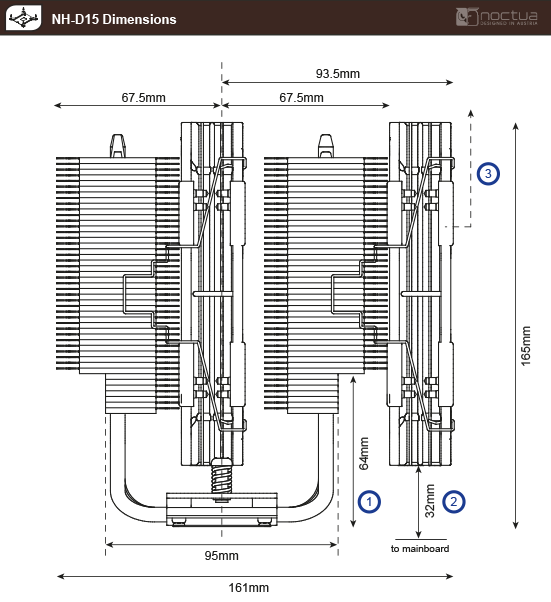
「Kingston HyperX Fury」と同じくロープロファイルなヒートシンク付きDDR4メモリである「Kingston HyperX Savage」「Corsair VENGEANCE LPX」についても問題なく設置可能でした。

背の高い大型ヒートシンクを搭載する「G.Skill Trident Z」と「Corsair Dominator Platinum」については冷却ファンの固定位置を規定の場所よりも上に上げることで対応可能でした。またヒートシンクとも干渉しないのでCPUクーラーのヒートシンクをマザーボードに設置したままでもメモリの着脱が可能です。

ただし冷却ファンの固定位置を上に上げる場合、CPUクーラーの全高はメモリヒートシンクの高さに合わせて10~20mmほど高くなるのでPCケースのサイドパネルとの干渉に注意してください。

今回検証で使用した各DDR4メモリとNoctua NH-D15のクリアランスに関する互換性は次の表のようになりました。
| Noctua NH-D15のメモリクリアランス互換表 | |
| デフォルト | |
| Kingston HyperX Fury <販売ページ> |
〇:使用可能 |
| Kingston HyperX Savage <販売ページ> |
〇:使用可能 |
| Corsair VENGEANCE LPX <販売ページ> |
〇:使用可能 |
| G.Skill Trident Z < |
△:使用可能 ファン位置を上げる、+10mmほど |
| Corsair Dominator Platinum <販売ページ> |
△:使用可能 ファン位置を上げる、+20mmほど |
またグラフィックボードとの干渉についてですが、最近のマザーボードではプライマリのグラフィックボード用PCI-Ex16スロットが2段目に設置されているのでおそらく干渉の心配はないと思います。検証機材のASUS ROG MAXIMUS XI FORMULAでも問題ありませんでした。
ただし設置自体は問題ないのですが、取り外しの際に少し困るかもしれません。下写真のようにCPUクーラーとグラフィックボードの隙間が狭いので定規などを使用してPCI-Eスロットのグラフィックボード固定爪を外す必要があります。
CPUクーラーを外すには先に中央の冷却ファンを外す必要があり、ファンクリップを外すにはグラフィックボードが邪魔なので、取り外しの手順では最初に必ずグラフィックボードを取り外さなければなりません。取り付けよりも取り外しで困るというのは大型ハイエンド空冷CPUクーラーのあるあるネタなので注意してください。取り外しの際はグラフィックボード固定爪の解除のために定規など細くて固いものを予め用意してください。
Noctua NH-D15の冷却性能
本題となるNoctua NH-D15についてチェックしていきます。
検証システムをベンチ板に置いた状態で測定を行っているためCPUクーラーが水冷・空冷によらず基本的にCPUクーラーの理想的な性能をチェックすることになります。
比較対象として空冷クーラーの「Intel TS15A」、「Cryorig C1」、「CoolerMaster MasterAir Maker 8」についても同一環境で検証を行いました。


検証方法については、FF14ベンチマークの動画(再生時間8分、WQHD解像度、60FPS、容量4.7GB)でAviutl+x264を使ってエンコードを行いました。エンコード時間はi7 7700Kの場合20分ほどです。エンコード中のファン回転数はCPUクーラー別で個別に設定した一定値に固定しています。
エンコードに用いたCPUはi7 7700K(殻割りクマメタル化済み)を使用しており、CPUダイとヒートスプレッダ間のグリスを液体金属グリスに塗り替えているので通常よりも低い温度で動作しています。
・「Thermal Grizzly Conductonaut」を殻割りi7 7700Kでレビュー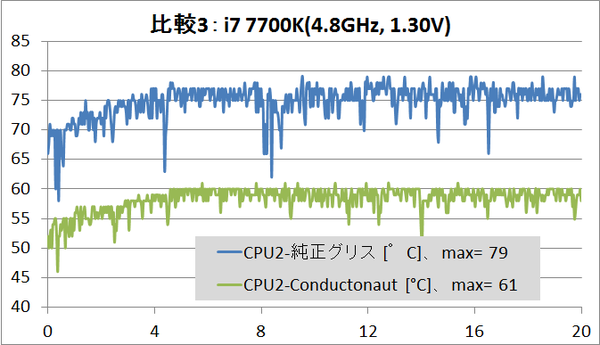
また手動でオーバークロック設定を行っています。コアクロックは4コア同時5.0GHz、キャッシュクロックは4.8GHz、コア電圧はBIOS上では1.300V固定ですがHWInfo読みで1.296~1.344Vで変動しています。
エンコード中CPU温度のCPUクーラー別比較は次のようになりました。
Noctua NH-D15は150mmサイズの冷却ファン2基とツインタワー型ヒートシンクを採用する大型空冷クーラーということもあり、同じくハイエンド空冷CPUクーラーのCoolerMaster MasterAir Maker 8を上回る冷却性能を発揮しました。開始直後は両社の間に大きな差がないことから、放熱フィンの規模で差が出ているように感じます。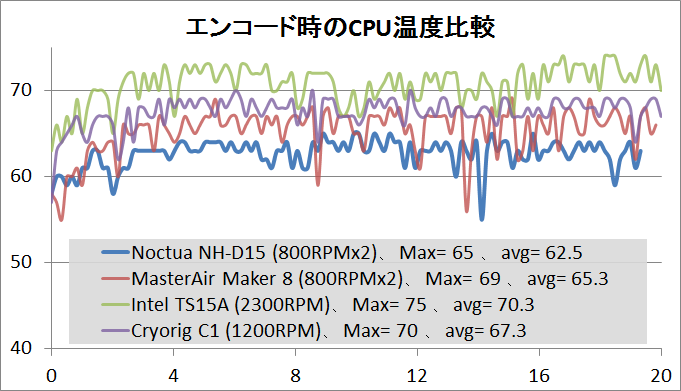
ベンチ機1の検証環境で同様のCPUクーラー冷却性能テストを行った比較結果のまとめが次のようになっています。下に行くほど冷却性能が高く、平均温度と最大温度の和で順位付けを行っています。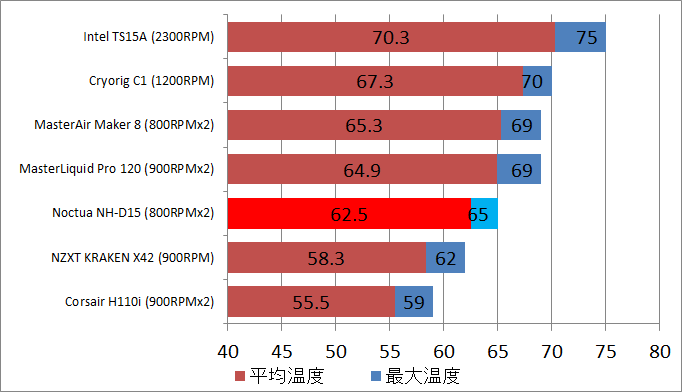
サウンドレベルメーター(騒音計)を使用してファンノイズをCPUクーラー別で比較しました。騒音計の収音部分とノイズ発生部分との距離が15cm程度になる位置で測定を行っています。簡易水冷の場合はラジエーターとポンプ両方からの距離が15cm程度になるように設置しています。
電源OFF時の騒音値は33~35dBです。目安として40dBを超えたあたりからファンノイズがはっきりと聞こえるようになり、45dB前後で煩く感じます。50dBを超えてくるとヘッドホンをしていても煩く感じます。同じ騒音値でも不快に感じたり感じなかったりと音の性質にもよるので注意してください。
Noctua NH-D15はファン回転数800RPMであれば騒音値も36.1dB程度となり電源OFF時と大差ない騒音値でほぼ無音で動作させることができます。1100RPMで40.8dBとなりこれ以上回転数を上げるとファンノイズがはっきりと聞こえるようになります。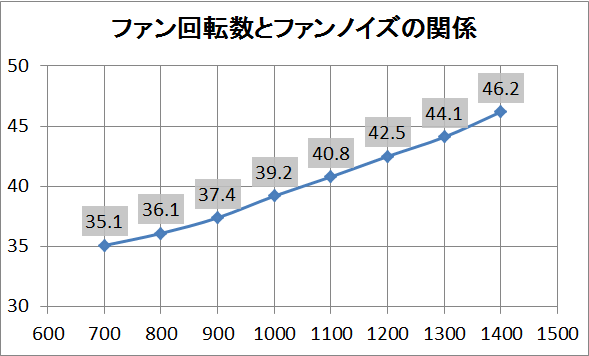
またCPUクーラー別で特定の回転数を抜粋した騒音値の比較結果は次のようになりました。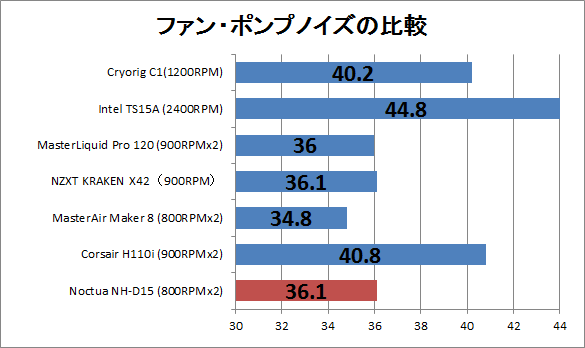
PCケースに組み込んだ場合についてベンチ機2を使用して、上のエンコード3周をストレステストとして実働環境における冷却性能をチェックしました。(テスト時はサイドパネルを閉じています。)
エンコード1週で20分ほどなので3周させて1時間の負荷テストを行っています。冷却ファンについてはテスト中1000RPMに固定していましたが、CPU温度は最大74度となり、i7 7700Kの5.0GHz OCでも安定した動作を実現できています。(終盤に温度が下がるのは空調が原因だと思います。)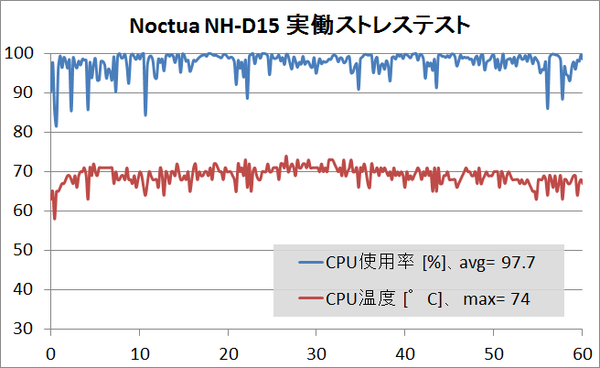
あと詳細は省きますが、Noctua NH-D15は、別売りのAM4マウントパーツを購入するか、AM4マウントパーツ同梱の「Noctua NH-D15 SE-AM4」であればAMD Ryzen環境でも使用可能です。「MSI X370 XPOWER GAMING TITANIUM」のレビュー記事内で使用していますが、Ryzen 7 1800Xの4.0GHz OCも運用可能でした。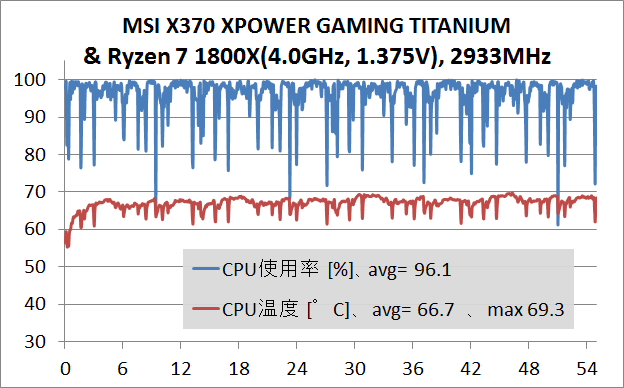
Noctua NH-D15のレビューまとめ
最後にNoctuaのハイエンド空冷CPUクーラー「Noctua NH-D15」を検証してみた結果のまとめを行います。簡単に箇条書きで以下、管理人のレビュー後の所感となります。
良いところ
- ハイエンド空冷らしい無骨なデザインでニッケルメッキのヒートシンクが美しい
- 140mm+径の大型冷却ファン2基をゆっくり回せるので静音性が高い
- ファン固定位置はクリップで上下に動かせるので大型ヒートシンク付きメモリも使用可能
- 5GHzに手動OCしたi7 7700Kを運用可能な冷却性能
- バックプレートを単独でマザーボードに固定可能(注:CPUクーラー固定時は裏から抑える必要あり)
- 17年4月の段階で別売りパーツを使用することでAM4マウントにも対応
悪いところor注意点
- 良くも悪くもNoctuaらしいベージュ&ブラウンの冷却ファンのカラーリング
- 冷却ファンの形状が特殊なので汎用品は使いまわせない
(装着はできるかもしれませんがファン径が標準よりも小さくなるので非推奨) - マウントパーツを装着したままでCPUを交換できない
- 大型グラフィックボードと組み合わせた場合に取り付けは問題ないが取り外しが難しい
冷却性能の検証結果からもわかるように「Noctua NH-D15」はメインストリームのCPUであれば最上位のi7 7700Kの5.0GHz OCでも静音性を保ったままで十分に冷却できる性能があります。ファン回転数800~1000RPMでも十分な冷却性能を発揮できるので静音性にも優れたCPUクーラーです。
ニッケルメッキで表面処理された大型のアルミ放熱フィンを搭載するヒートシンクは工業製品的な美しさがあるものの、Noctuaを代表するベージュ&ブラウンのカラーリングの冷却ファンはかなりユニークなのでNoctua NH-D15は総じて人を選ぶデザインだと思います。
25mm厚で120mmファン用の固定穴がありファンクリップのU字部分が上手くはまれば汎用ケースファンも使用できますが、狭き門なので基本的に付属ファンを使用することが前提になると思います。
CPUクーラーの固定面で言えば、マウントパーツ単体でマザーボードに固定できる構造はよかったのですが、マウントパーツを設置した状態でCPUの交換ができないのが残念でした。
またNoctua NH-D15に限った話ではありませんが大型空冷CPUクーラーでは取り付けは比較的簡単ですが大型グラフィックボードと組み合わせた場合に取り外しに難儀するのでその点は事前に押さえておいてください。取り外しの際はグラフィックボード固定爪の解除のために定規など細くて固いものが必要になります。
今回はIntelのメインストリームCPUであるKabyLake Core i7 7700K環境で検証を行いましたが別記事でも紹介・検証しているように、AM4マウント対応マウントパーツを別途購入するか、Intel環境非対応でAM4マウント用マウントパーツが同梱された「Noctua NH-D15 SE-AM4」であれば、AMD Ryzen環境でも「Noctua NH-D15」は使用可能なのでAMD Ryzenユーザーでハイエンド空冷CPUクーラーを探している人にもおすすめできる製品です。
以上、「Noctua NH-D15」のレビューでした。
| Noctua NH-D15のメモリクリアランス互換表 | |
| デフォルト | |
| Kingston HyperX Fury <販売ページ> |
〇:使用可能 |
| Kingston HyperX Savage <販売ページ> |
〇:使用可能 |
| Corsair VENGEANCE LPX <販売ページ> |
〇:使用可能 |
| G.Skill Trident Z < |
△:使用可能 ファン位置を上げる、+10mmほど |
| Corsair Dominator Platinum <販売ページ> |
△:使用可能 ファン位置を上げる、+20mmほど |
補足:空冷クーラーと水冷クーラーの違いについて
動作検証に移る前に「空冷クーラー」と「水冷クーラー」の2種類ついて同じところと違うところ、また原理的に考えた冷却性能の比較を簡単に補足しておきます。
まず大前提として当たり前ですが空冷クーラーも水冷クーラーも”最終的にCPUの発熱は空気に放出されます”。自作PCにおける空冷と水冷の違いは、どこの空気を使ってCPUクーラーの放熱フィンから空気への熱交換(放熱)を行うかです。
例えば次の画像のようなサイドフロー型の空冷CPUクーラーの場合、ケースフロントなどから吸気された空気はケース内を通り、CPUクーラーの放熱フィンでCPUから熱を放熱されます。CPUから放熱された暖かい空気はリアファンやトップファンから排気されますが、一部はケース内に残留する可能性があります。そのため「フロントから吸気されてケース内を経由してきた冷たい空気」と「一度CPUクーラーを通った暖かい空気」が混ざるため次第に冷却効率が下がることが予想されます。
一方で水冷(簡易水冷)CPUクーラーの場合は次のように、PCケース外から直接吸気を行う、もしくはPCケース外へ直接排気を行うことができます。水冷クーラーの場合、空気への放熱を行うラジエーターはPCケースという壁でイン・アウトが遮断されているため、PCケース内の空冷クーラーで起こるような一度放熱された空気が循環して冷却効率を下げるという現象が起きません。これが自作PCで水冷クーラーを使用するメリットです。
もちろん空冷でもケースファンを適切に設置すれば、一度熱せられた空気の循環が避けられる理想的な状態に近づきます。しかしその分ファンノイズが増えます。なので原理的にはPCケース壁で単純に熱交換部分のインアウトを遮断できる水冷クーラーのほうがよく冷えて静音になります。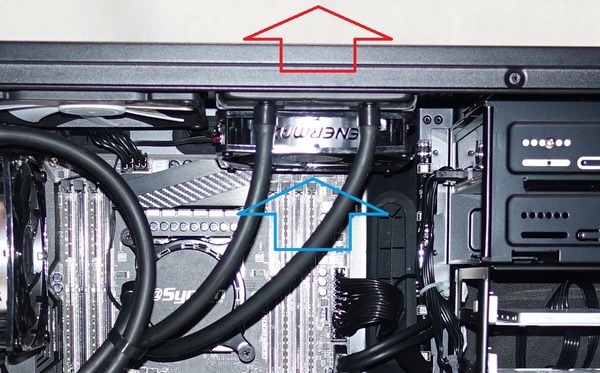
ただし上の議論は最終的な放熱部分である「冷却に使用する空気」のみに着目して空冷と水冷を比較しています。つまり出口だけの議論なので、CPUヒートスプレッダからCPUクーラーベース部分への熱移動の効率、すなわち入口部分の性能が低ければあまり意味がありません。CPUクーラーの総合的な性能はベース部分の熱交換効率、放熱フィンやラジエーターの熱交換効率などいくつかのパラメータの組み合わせなので必ずしも水冷が空冷よりも冷えるわけではないことに注意してください。
また下の2つの画像では簡易水冷クーラーを吸気にした場合と排気にした場合で、ラジエーターに流入する空気を示す矢印の色を変えています。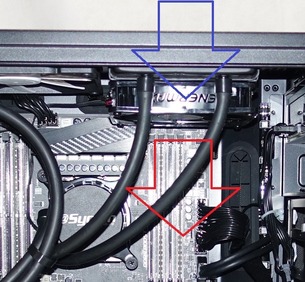
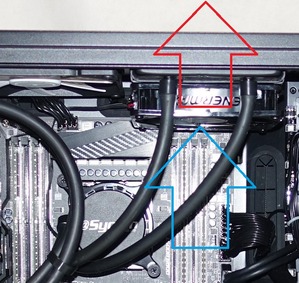
まず前提として「部屋の体積はPCケースの体積よりも十分大きいのでPCで消費される程度の電力(1000W以下程度)では室温は変化せず一定」です。上の画像でPCケースへの吸気がケースフロントである場合、PCケース内には熱源が多数存在するためラジエーターに達するまでに空気は温められます。とすると空気の温度は「室温空気≦PCケース内空気」です。どんなに理想的なエアフローが存在したとしてもPCケース内を経由してラジエーターに達する空気は室温空気よりも低い温度にはなりえません。ラジエーターでの熱交換効率を左右するのは「空気とクーラントの温度差」と「ラジエーターを通過する空気の量」の2つなので「室温空気≦PCケース内空気」である以上、水冷クーラーにおいて「冷える排気」は存在しますが、「吸気よりも冷える排気」というものは存在しません。
吸気にすると熱風がPCケース内に入って壊れるとかのたまう人がたまにいますが、排気なしのケース密封で吸気にするようなそもそも馬鹿げた構成でもなければ起こりえないことなので無視してOKです。もし壊れるなら内排気空冷オリファングラボが真っ先に壊れます。
水冷クーラーを使用する場合、排気構成にしたほうがPCケース内からの見栄えがいいため、メーカーも排気構成のイメージサンプルを使用することが多い(おそらく)ですが、純粋な冷却パフォーマンスを考えれば排気よりも吸気のほうが性能が高いことは原理的に自明です。
見栄えを重視して排気にするのは全く問題ありませんし、そういう意図のもとで作られたカッコいい見せる自作PCは管理人も好むところです。しかしながらエアフローが云々とか吸気による故障を理由に「吸気よりも排気のほうが冷えるし安全」と主張するのは非常に恥ずかしいことなのでやめましょう。
最後に本題の空冷クーラーと水冷クーラーの違いについてまとめると、「水冷クーラーと空冷クーラーの理想的な性能を比べた場合どちらのほうが性能が高いかは製品次第ですが、水冷クーラーは熱交換部分をケース外に近い場所に配置できるので、吸気の簡易水冷クーラーは空冷クーラーに比べて理想的な性能を発揮しやすいという特徴があります。」
![Noctua サイレント タワーヒートシンク [NH-D15]](https://jisakuhibi.jp/wp-content/uploads/lb-backup/182cb00f.jpg)


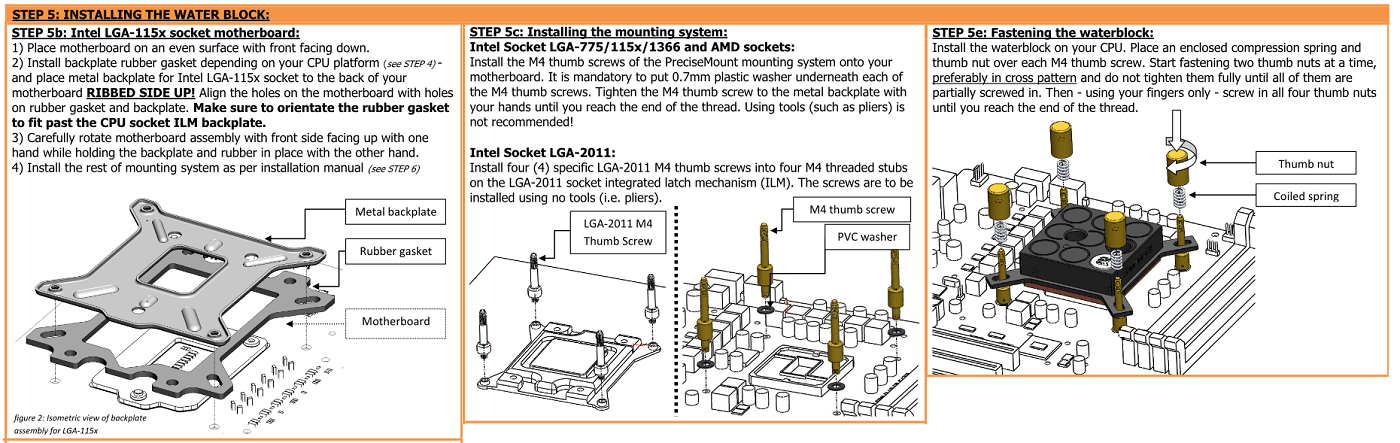











コメント